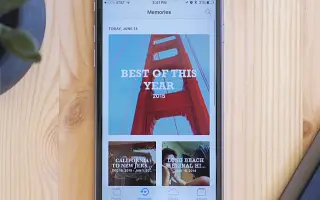Este artículo es una guía con capturas de pantalla que te ayudarán a agregar o eliminar fotos en tu iPhone. Personaliza la memoria de fotos de tu iPhone para incluir las fotos que quieras ver.
La aplicación Fotos en iPhone ha recorrido un largo camino. Ya no es una galería de todas las fotos en tu teléfono. Lo que hace que esas fotos sean especiales para nosotros es más que eso. Si alguna vez ha revisado la pestaña Para usted de la aplicación Fotos, sabe de lo que estoy hablando.
iPhone reconoce personas, lugares y eventos en su biblioteca, luego selecciona fotos en montajes de video llamados recuerdos. Los montajes que hace la aplicación Fotos suelen ser hermosos. Decide por sí mismo qué fotos o videos incluir en la memoria. Así que siéntate y disfruta, o si te gusta tanto, simplemente compártelo.
Pero, ¿qué pasa si no te gusta una imagen en particular en tu memoria? O amas tanto tus fotos que, lamentablemente, no forman parte de tu memoria. Eso no es un problema. Puede agregar o quitar fácilmente fotos de la memoria.
A continuación se muestra cómo agregar o eliminar fotos del iPhone. Sigue desplazándote para comprobarlo.
Añadir foto
Agregar fotos a tus recuerdos puede ser un poco complicado. La aplicación Fotos reconoce lugares, eventos o personas en su biblioteca, luego selecciona sus propias fotos y crea recuerdos. Digamos que te fuiste de viaje y tomaste muchas fotos de forma natural. El iPhone filtra la memoria en función de los eventos e incluye una foto o un video destacado. Puedes agregar más fotos.
Sin embargo, a medida que continúa agregando fotos, no hay garantía de que las fotos específicas que desea agregar estén disponibles. La lista completa (en muchos casos) de fotos o videos no está incluida en este reservorio. Las fotos adicionales que puede agregar todavía están seleccionadas por la aplicación Fotos. La única forma de saber si está disponible es agregar una foto y buscarla.
Vaya a la pestaña «Para usted» en la parte inferior de la pantalla.
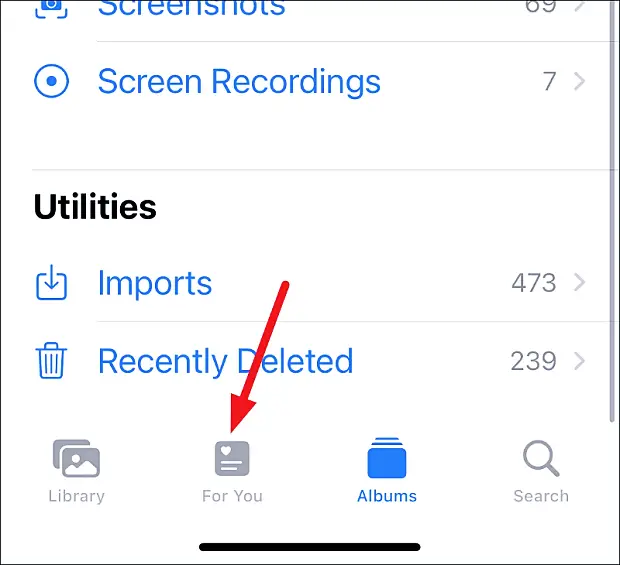
Luego toque la memoria que desea editar. Si no lo ve de inmediato, toque ‘Ver todo’ para abrir la lista completa y encontrar su memoria allí.
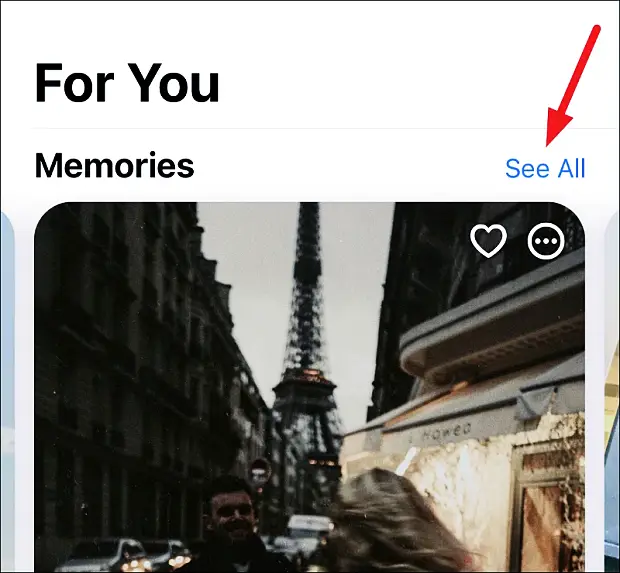
La memoria se abre y la reproducción comienza en pantalla completa sin opciones. Un solo toque en la pantalla revela una variedad de herramientas y opciones disponibles. Toque el botón ‘Más’ en la esquina superior derecha.
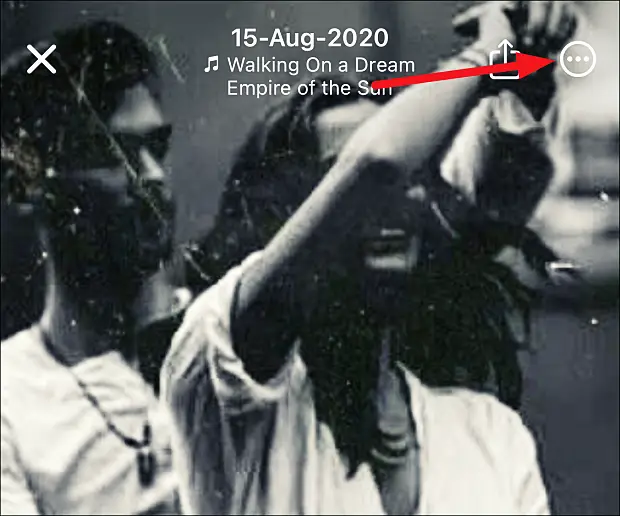
Luego toque ‘Administrar fotos’ en el menú que aparece.

Aparecerán todas las fotos o videos disponibles en esa memoria. Todo lo que ya está en la memoria tiene una marca de verificación azul en la esquina inferior derecha de la miniatura. Seleccione los elementos que desea agregar y toque Listo.
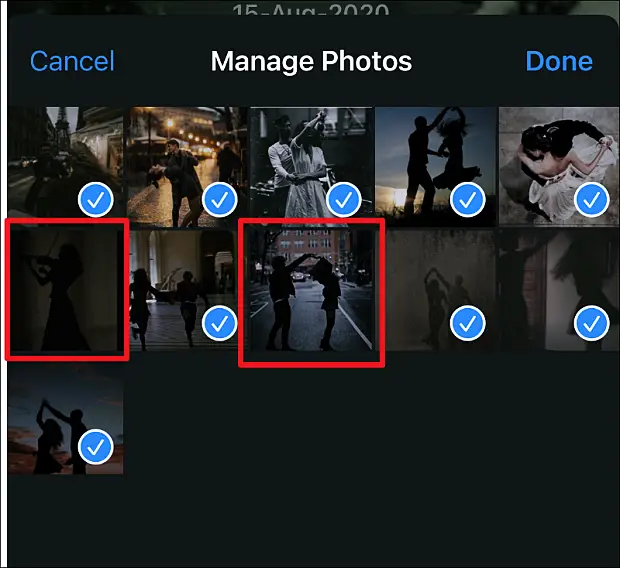
Si tiene una foto o un video que quería que formara parte de sus recuerdos pero no está en la selección seleccionada, puede crear uno propio. Puede elegir sus propias fotos y videos y dejar que la aplicación Fotos trabaje en conjunto. No es necesario ordenar manualmente su montaje de video.
quitar fotos
Afrontemos la realidad. La mayoría de las veces, la aplicación Fotos contendrá una o más fotos que realmente odias en su memoria. Lo bueno es que no tienes que arruinarlo todo. Se puede eliminar fácilmente de la memoria. Eliminarlos de la memoria no los elimina de la biblioteca. Hay varias formas de eliminar fotos de la memoria. Una vez que haya eliminado las fotos de la memoria, siempre puede volver a agregarlas siguiendo los pasos anteriores.
Utilice la opción ‘Administrar fotos’
Abra la memoria y toque para que aparezcan las opciones en la pantalla. Luego ve al botón ‘Más’ (menú de 3 puntos) en la esquina superior derecha.
Toca «Administrar fotos» en el menú.

Se abrirá una foto disponible en la memoria. Los elementos que ya forman parte del montaje están marcados con una cuadrícula azul. Toque la foto que desea eliminar para deseleccionarla. Luego toque ‘Listo’.
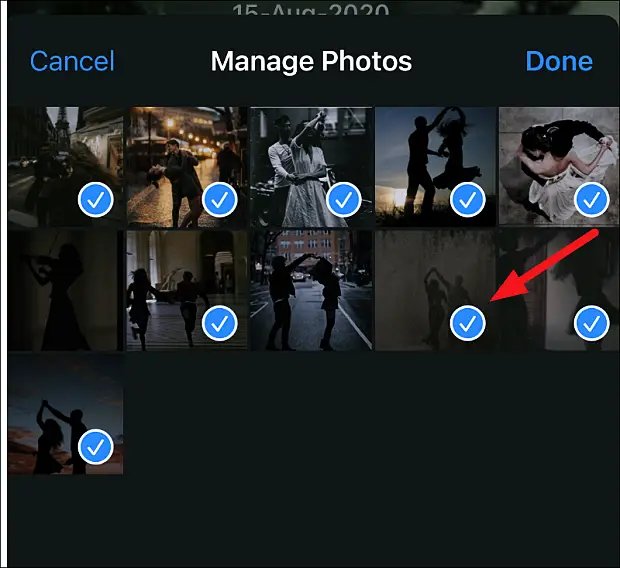
Este método es útil cuando se agregan y eliminan varias fotos a la vez.
Ocultar fotos mientras visualiza la memoria
También puede eliminar fotos de la memoria mientras las ve. Si revisas tus recuerdos y encuentras una foto que realmente odias, es mejor eliminarla de inmediato. Toque Memoria para que aparezcan las opciones en la pantalla.
Luego presione el botón ‘Pausa’ en la parte inferior de la pantalla para pausar la memoria de las fotos que desea eliminar. Esta opción solo está disponible cuando la memoria está en pausa.
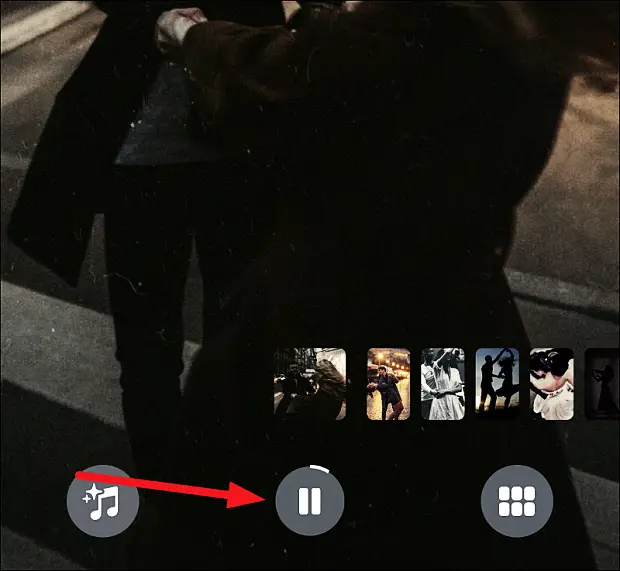
Toca «Más» en la esquina superior derecha de la pantalla y selecciona «Ocultar de la memoria» en el menú.
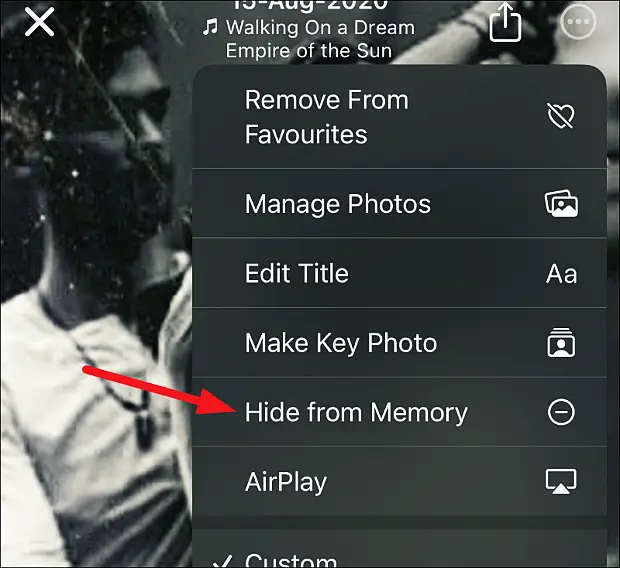
Utilice la opción de exploración
A veces, la memoria crea una especie de collage para algunas fotos. En otras palabras, muestra varias fotos a la vez en la pantalla. Ahora desea eliminar una de las fotos de ellos. Al ver fotos, la opción anterior para ocultar fotos de la memoria sale de la ventana. En este caso, toque la opción ‘Examinar’ en la parte inferior derecha de la pantalla.
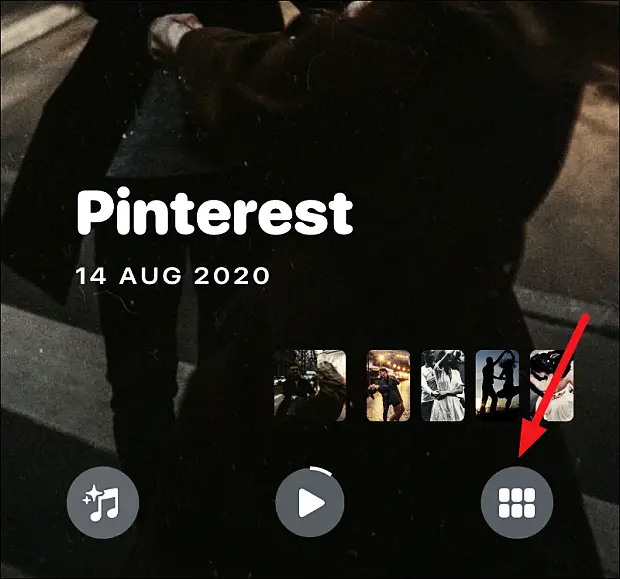
Cuando toca Examinar, la memoria continúa reproduciéndose en segundo plano a menos que haya hecho una pausa mientras puede navegar por todas las fotos en la memoria en la pantalla.
Mantenga presionada la foto que desea eliminar.
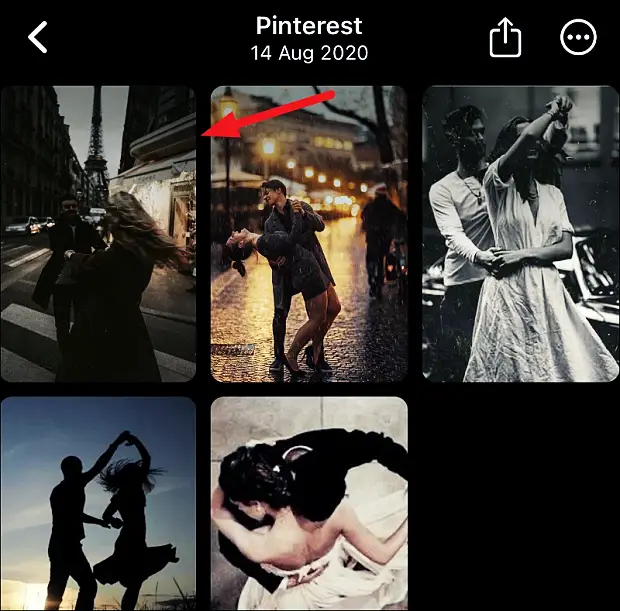
Aparecerán varias opciones. Toca «Ocultar de la memoria» para eliminarlo de la memoria.
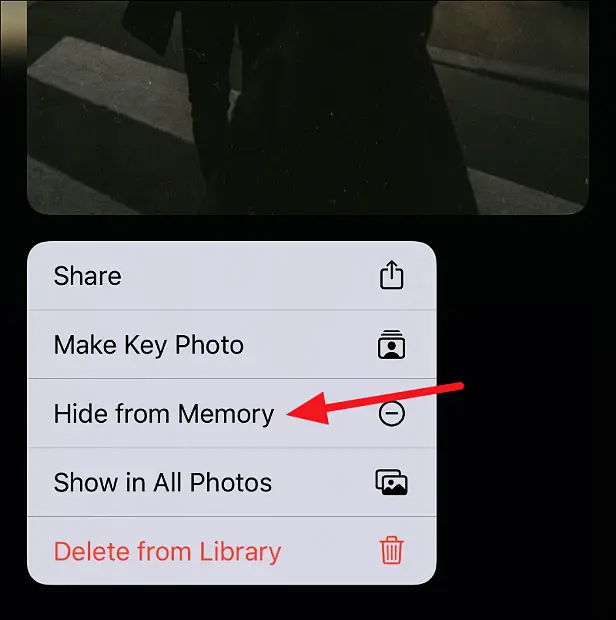
Aunque la aplicación Fotos conserva los recuerdos por ti, todavía te da mucho control sobre ellos. Además de agregar o eliminar fotos, puede editar el título, el subtítulo, la duración, la música, la forma y más para hacer que sus fotos sean más personales.
Arriba hemos visto cómo agregar o eliminar fotos en el iPhone. Esperamos que esta información le haya ayudado a encontrar lo que necesita.